Win7电脑关机按钮不见了怎么办?电脑关机按钮不见了的解决方法
使用Win7系统的过程中,如果在开始菜单中发现关机按钮不见了,那么我们只能使用实体的电源按钮强制关机,但是总是这样关机对系统会不友好,我们可以将其设置出来。那么Win7电脑关机按钮不见了怎么办?下面装机之家分享一下电脑关机按钮不见了的解决方法。
Win7电脑关机按钮不见了的解决方法
1、在键盘上同时按下“Win+R”组合键打开运行窗口,输入“gpedit.msc”并确定,如下图所示:
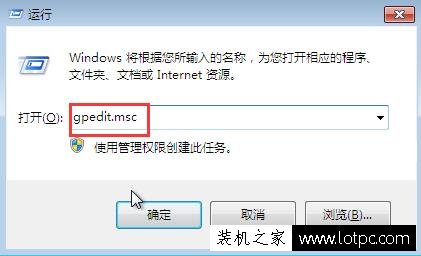
2、在本地组策略编辑器窗口中依次展开:用户配置—管理模板—开始菜单和任务栏,在右侧栏中找到并打开删除并阻止访问“关机”、“重新启动”、 “睡眠”和“休眠”命令,如下图所示:
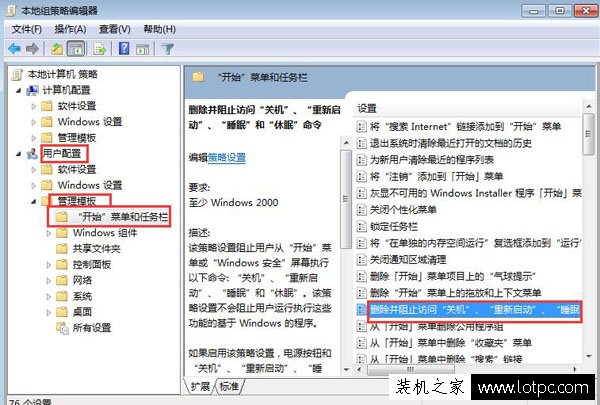
3、在弹出的界面中,点击已禁用,确定之后保存设置。如下图所示:
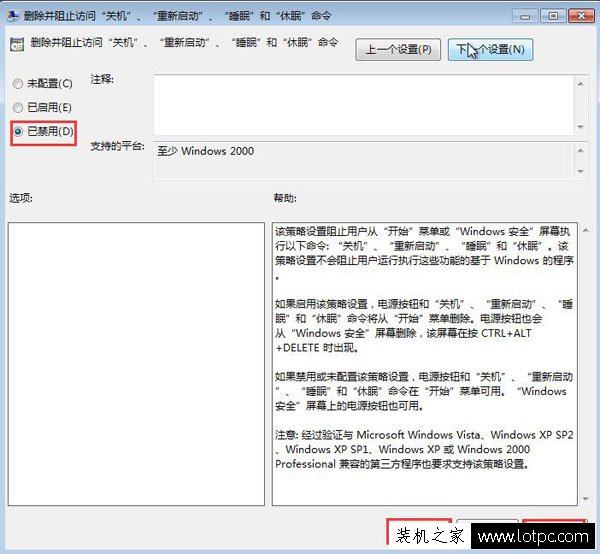
以上就是装机之家分享的Win7电脑关机按钮不见了的解决方法,如果你在开始菜单中找不到关机的按钮,那么不妨通过以上的方法调出。
我告诉你msdn版权声明:以上内容作者已申请原创保护,未经允许不得转载,侵权必究!授权事宜、对本内容有异议或投诉,敬请联系网站管理员,我们将尽快回复您,谢谢合作!










